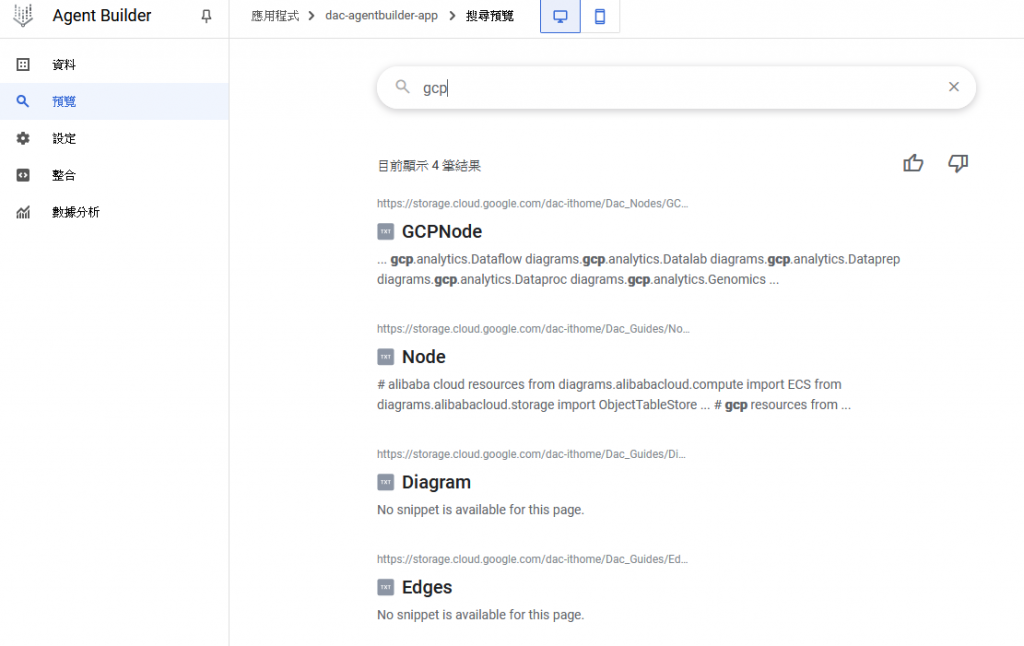day22、23介紹各種雲端搜尋服務,今天我們正式的會去操作 AgentBuilder做為示範,用於之後串接我們的生成架構圖系統,會選擇AgentBuilder主要原因是他有一個預覽的介面,可以事先檢視查詢的效果,我覺得很好用。
之前我們製作的教科書,今天我用來上傳到Cloud Storage上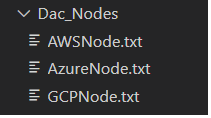
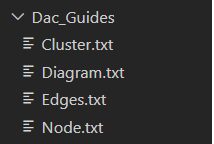
首先建立一個Cloud Storage,存放Diagram as Code資料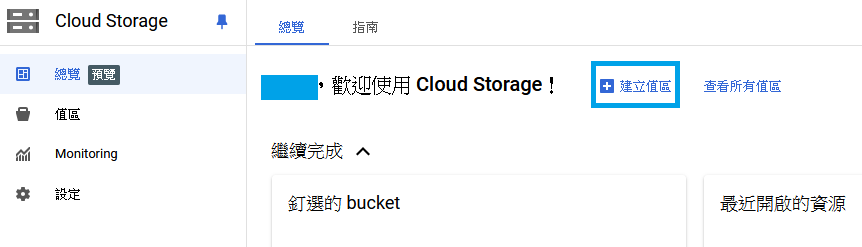
輸入名子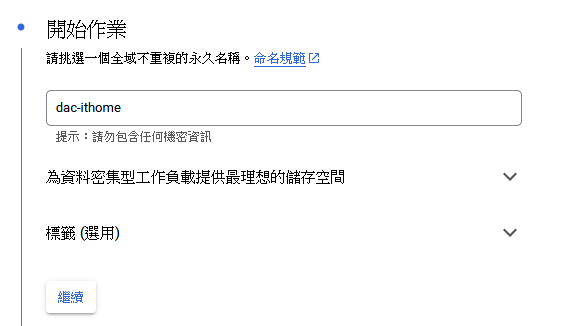
這邊就根據需求,最低成本的話選擇單一區域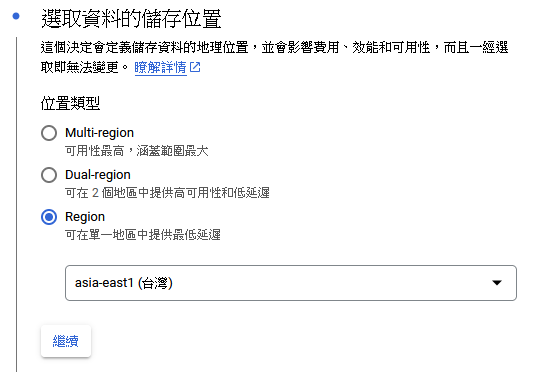
剩下的沒有特別需求,使用預設即可!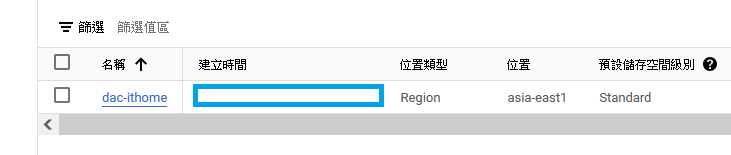
上傳所有的文件
上傳成功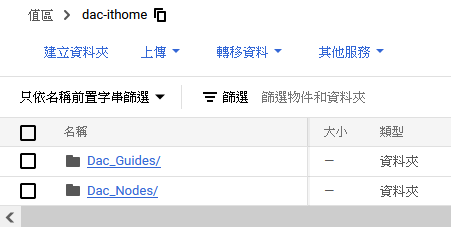
先到資料儲存庫建立一個資料儲存庫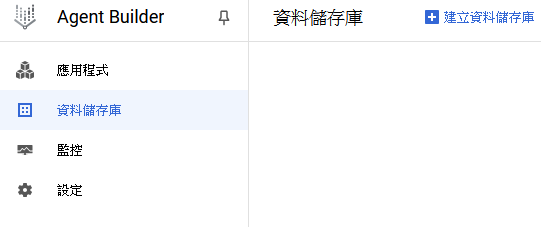
選擇Cloud Storage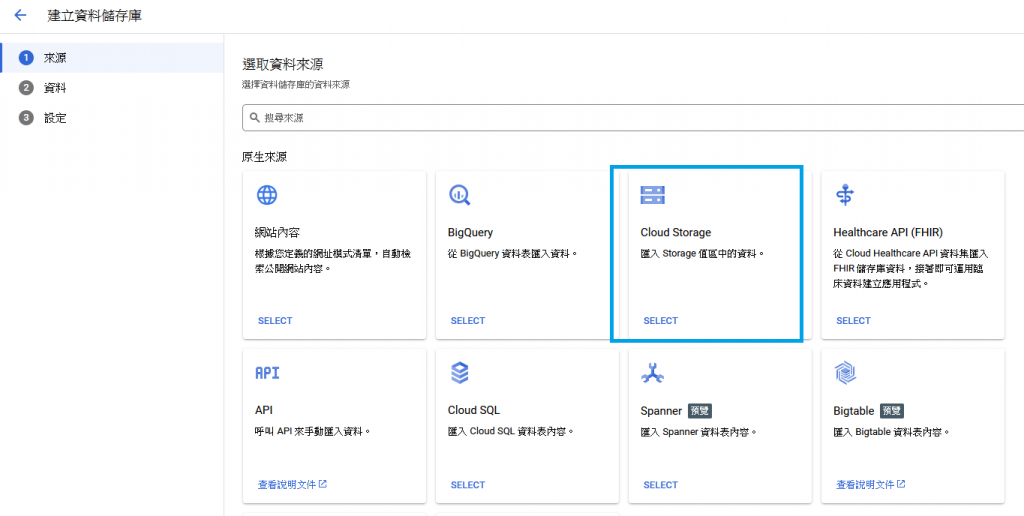
選擇非結構化文件,並且選擇剛剛建立的Cloud Storage
這裡會匯入失敗的原因,可能要選擇Cloud Storage內的檔案或者是文件夾,不能直接選擇Cloud Storage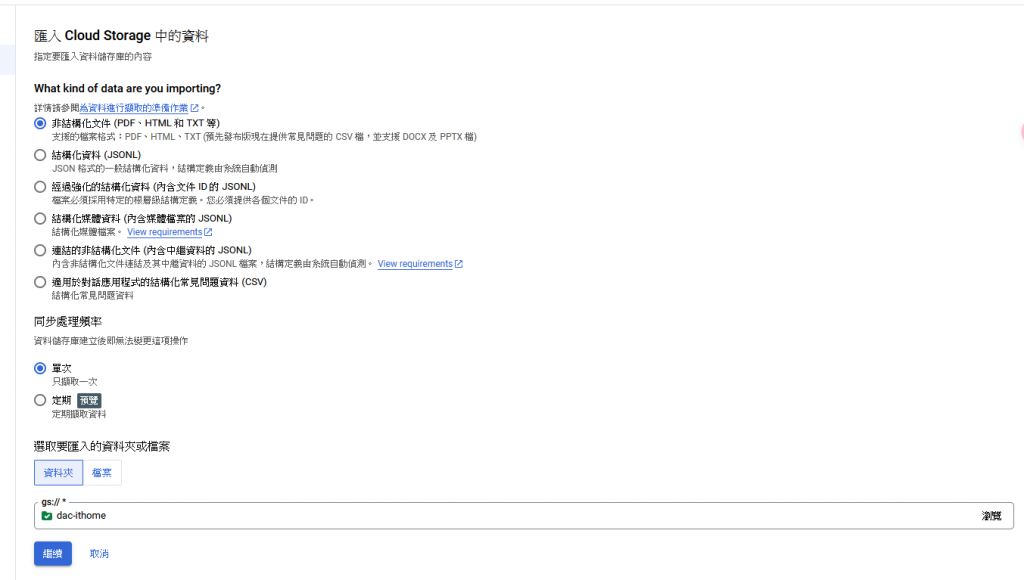
接著輸入名稱,建立資料儲存庫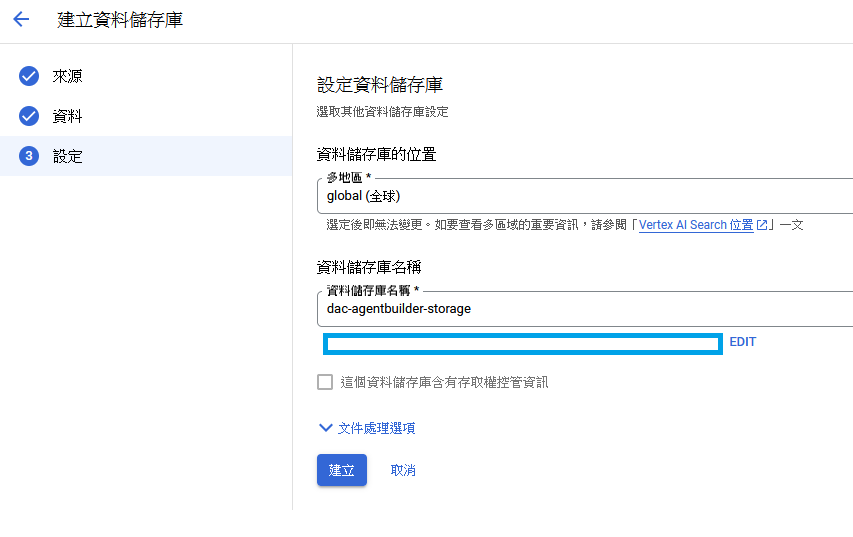
可以看到建立成功,並且有ID,這在我們之後串接會有幫助
接著回到應用程式串接資料儲存庫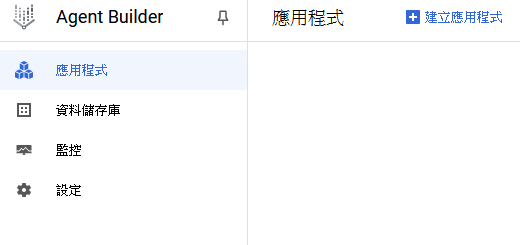
選擇搜尋服務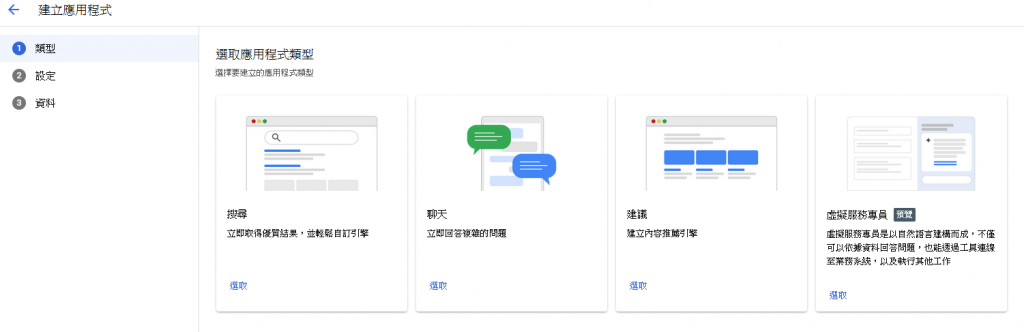
內容通用即可,進階功能在這裡不太需要,因此都關閉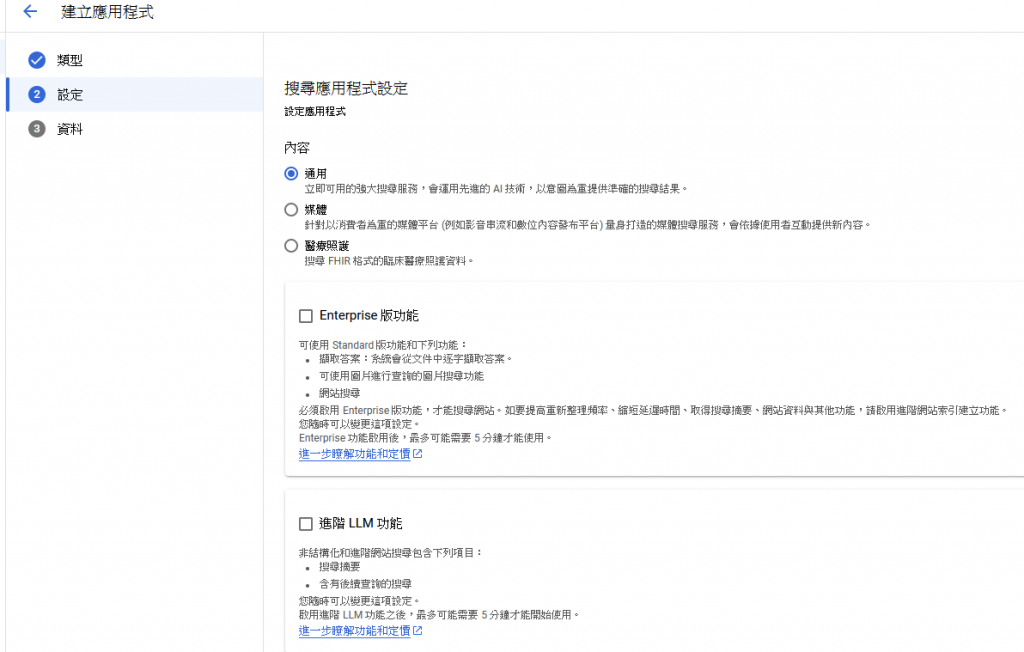
接著輸入名稱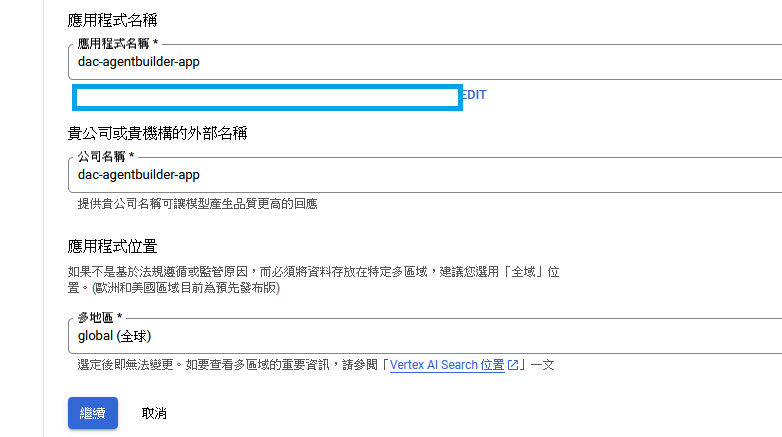
選擇剛剛建立的資料儲存庫,來連結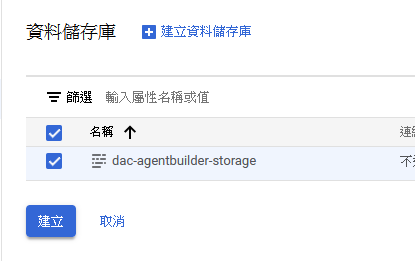
建立完後,會自動進入Agent Builder瀏覽頁面,可以看見連結的資料儲存庫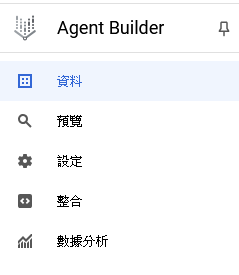
點選預覽功能,可以進行搜尋測試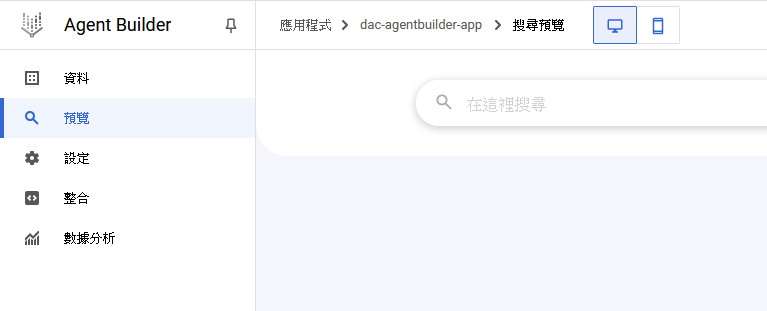
可以測試搜尋的內容